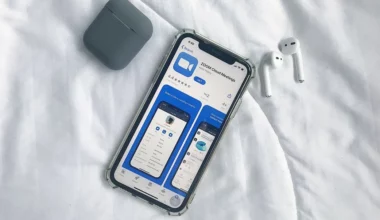Bisa tidak sih akun Zoom yang kita punya dihapus? Jawabannya bisa sekali lho.
Ada sebagian orang yang ingin menutup akun Zoom yang dipakai. Alasannya sih bermacam-macam.
Mungkin memang sudah tidak memerlukan lagi meeting online, dan lain sebagainya.
Daftar Isi
Cara Hapus Akun Zoom Meeting Melalui HP Android
Untuk cara delete-nya sebenarnya bisa melalui PC dan bisa melalui HP Android. Untuk tutorial di sini saya jelaskan melalui HP Android saja.
Caranya begini.
1. Membuka Situs Zoom
Pertama silakan buka terlebih dulu situs Zoom di HP yang Anda pakai. Untuk lebih jelasnya, silakan ikuti langkah-langkah ini.
- Pertama Anda bisa buka browser lebih dulu. Boleh pakai Chrome, Opera Mini, Firefox dan lainnya. Saya di sini pakai Chrome.
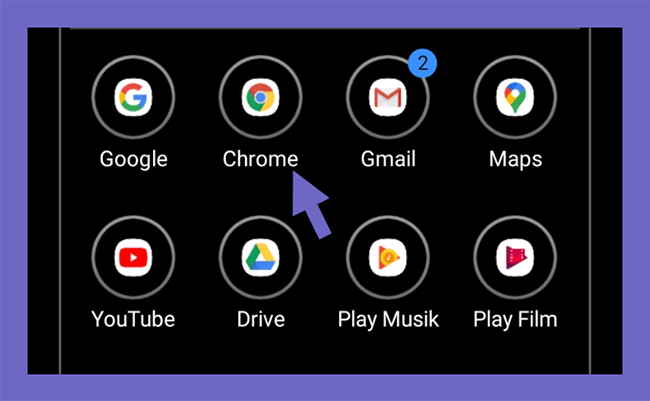
- Setelah itu masukkan url https://zoom.us ke kolom pencarian.
- Maka Anda akan masuk ke halaman dari situs Zoom.
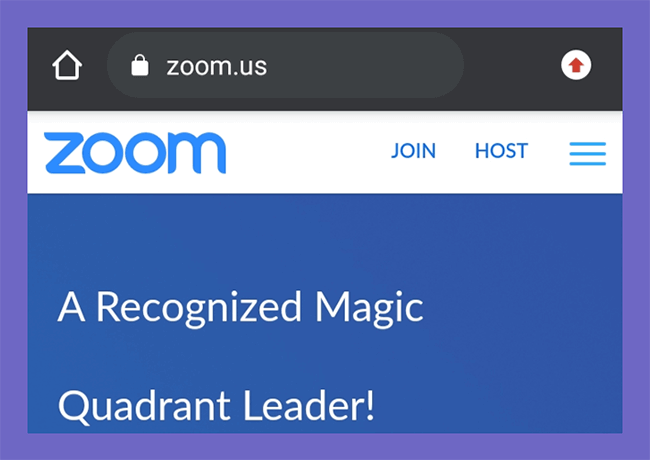
2. Login ke Zoom
Setelah berhasil mengakses situs Zoom, langkah selanjutnya ialah Anda harus login menggunakan akun yang ingin dihapus.
Berikut caranya:
- Pertama klik ikon menu di bagian kanan.
- Kemudian pilih menu Sign In.
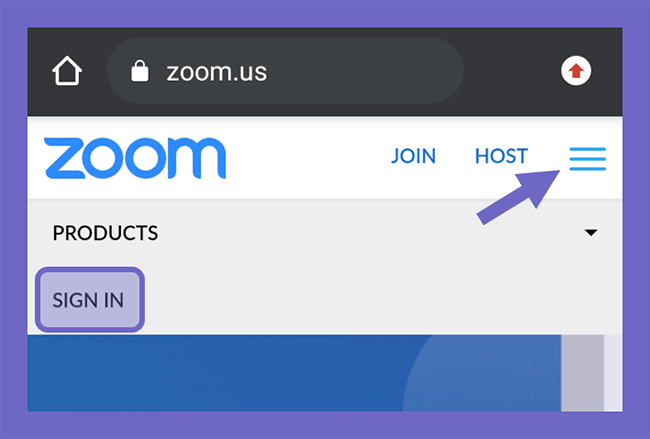
- Setelah itu masukkan Email dan Password Anda, lalu klik tombol Sign In.
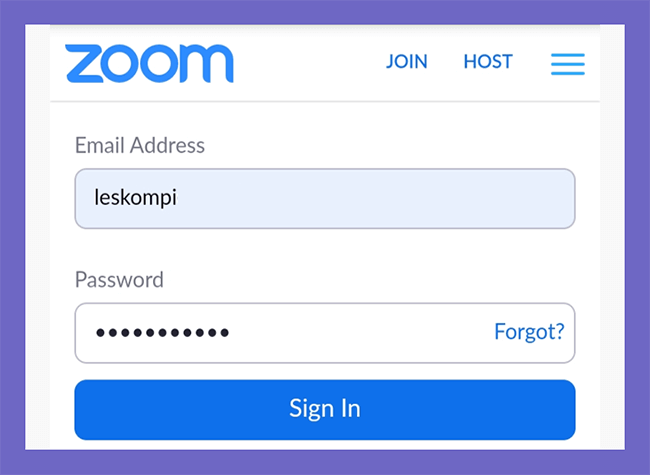
- Sekarang Anda sudah berhasil masuk ke akun Zoom.
Sudah pernah menggunakan Edmodo? Cek yuk
3. Masuk ke Halaman Profil Akun Zoom
Di sini kita perlu masuk ke halaman management akun Zoom. Di halaman tersebut kita dapat mengatur profil akun Zoom yang dipakai.
Caranya.
- Pertama Anda dapat klik dropdown Profile.
- Maka akan ada beberapa menu yang muncul, Anda bisa pilih Account Management > klik Account Profile.
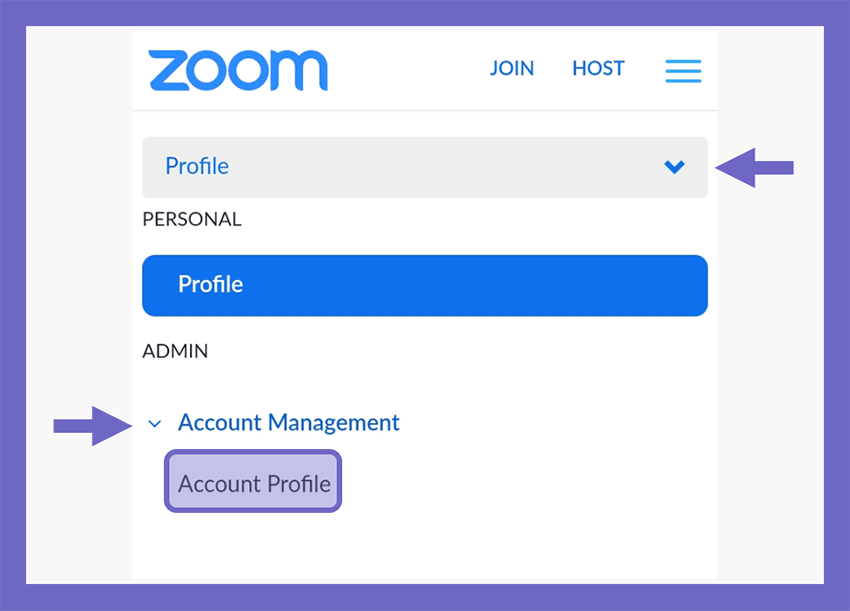
- Setelah itu Anda akan masuk ke halaman Profil Akun
4. Hapus Akun Zoom
Terakhir, Anda bisa menghapus akun Zoom secara permanen di halaman tersebut.
Caranya bisa Anda ikuti seperti berikut ini:
- Pada halaman Account Profile, Anda dapat scroll ke bawah dan klik menu Terminate my account.
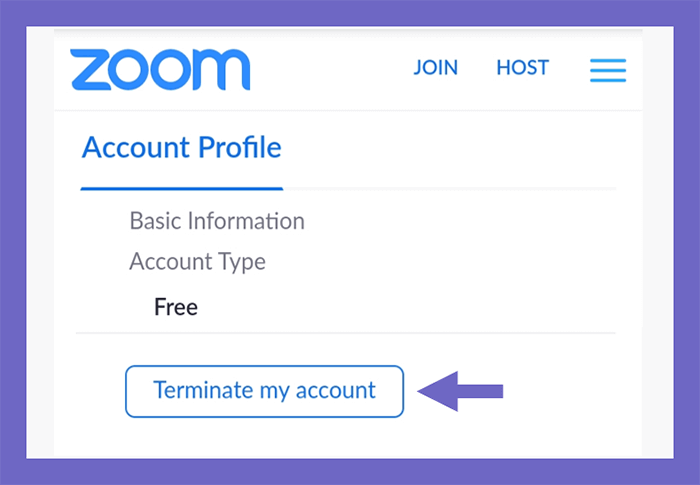
- Lalu masukkan Password dari akun Zoom Anda.
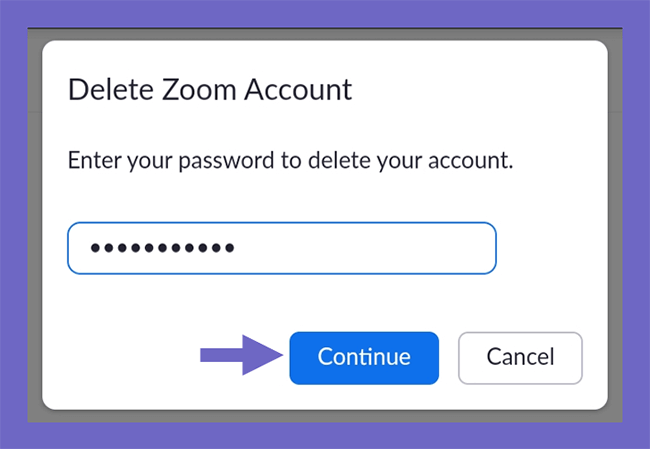
- Setelah itu klik tombol Continue.
- Kalau berhasil, maka secara otomatis Anda akan kembali ke halaman Sign In di Zoom.
- Selesai.
Catatan:
Bagi pengguna iPhone dan PC, caranya kurang lebih sama seperti yang sudah saya jelaskan ini. Karena kita hapus akunnya lewat browser.
Kenapa nggak lewat aplikasi? Awalnya saya sudah coba menutup akun Zoom lewat aplikasinya. Tapi pengaturannya nggak ada.
Efek Ketika Menutup Akun Zoom
Kalau Anda sudah terbiasa memakai Zoom, maka pastinya sudah terbiasa dengan fitur-fiturnya yang bermanfaat untuk melakukan meeting secara online.
Nah, kalau Anda sudah melakukan langkah-langkah penghapusan sebelumnya, maka ada beberapa efek yang bisa Anda dapati pada akun tersebut.
Contohnya:
- Tidak bisa membuat meeting sendiri.
- Anda hanya bisa Join Meeting sebagai guest account.
- Tidak bisa mengatur jadwal meeting.
- Kehilangan akses kontak dan channel di akun Zoom.
Singkatnya Anda jadi tidak bisa membuat meeting dan menjadi admin. Tapi kalau sekedar join meeting masih bisa, dengan catatan memakai guest account.
Akhir Kata
Sebenarnya setelah ini Anda juga bisa membuat kembali akun Zoom kalau memang dibutuhkan. Caranya cukup kunjungi saja situs resmi Zoom lalu daftar kembali di sana.
Akun Anda yang sebelumnya tentu akan hilang juga preferensi pengaturannya. Sehingga profil dan lain sebagainya perlu diatur kembali.
Itu saja sih, semoga bermanfaat.